Microsoft Office Visio如何调整图形与形状方向?Microsoft Office Visio调整图形与形状方向的方法步骤
更新日期:2023-09-23 21:17:12
来源:系统之家
手机扫码继续观看

Microsoft Office Visio如何调整图形与形状方向?最近有很多小伙伴对Microsoft Office Visio的使用教程很感兴趣,那么今天小编就给大家带来Microsoft Office Visio调整图形形状与方向的方法步骤。
方法/步骤
1、先打开Microsoft Office Visio软件,然后我们点击指针工具,选择我们需要改变方向的图形
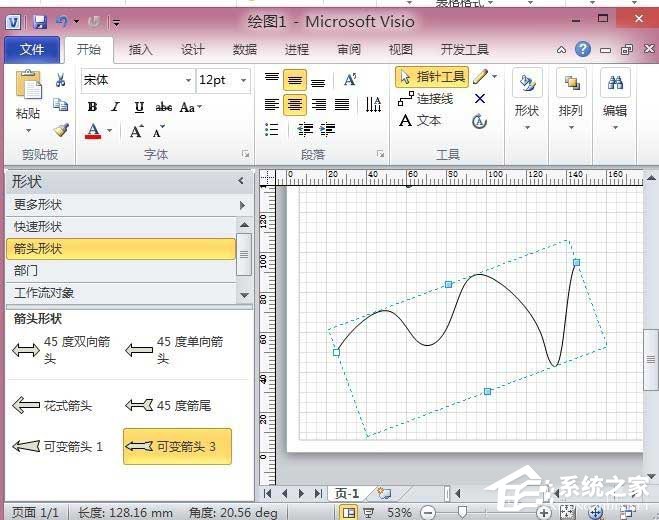
2、接着我们选中图形后,我们点击排列
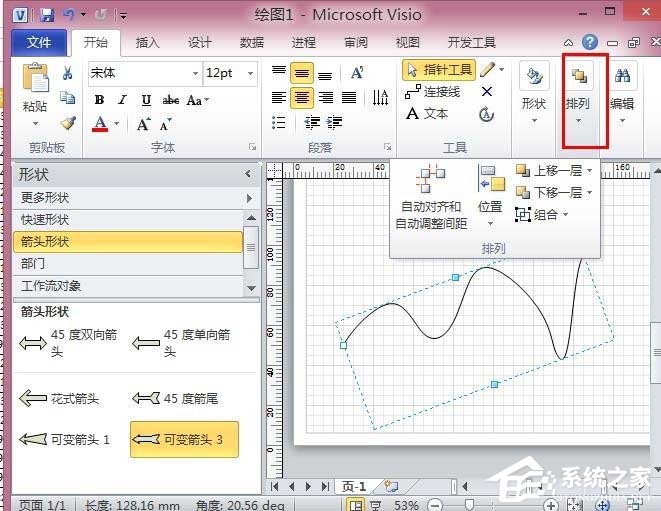
3、然后在排列选卡中,我们选择位置
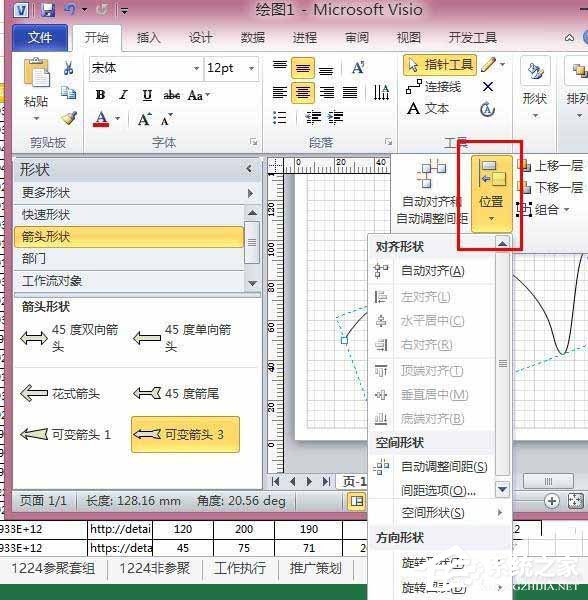
4、这时在位置选项中,我们选择旋转形状,垂直旋转,这里的意思是把图形进行垂直的旋转
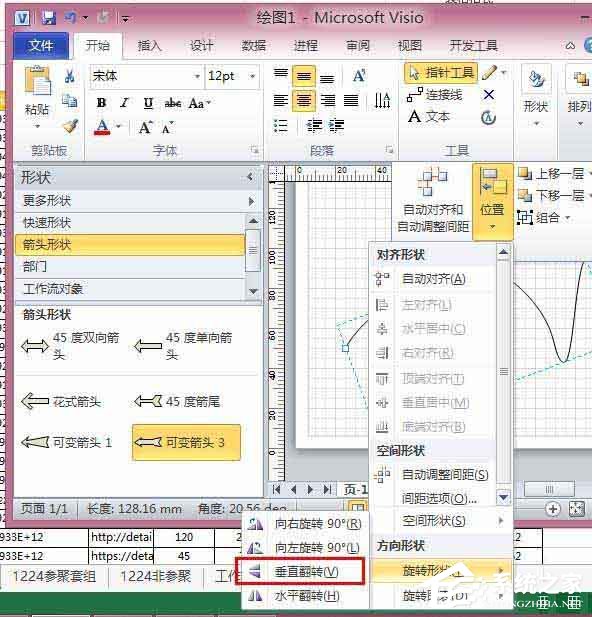
5、旋转后就可以看到这个不一样的图形了,下面如图对比一下他们间的不同

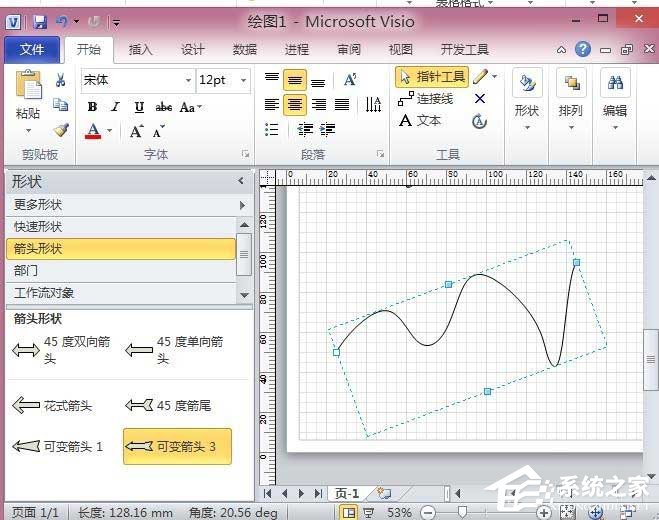
6、同时我们也可以进行水平旋转,意思是水平进行旋转,
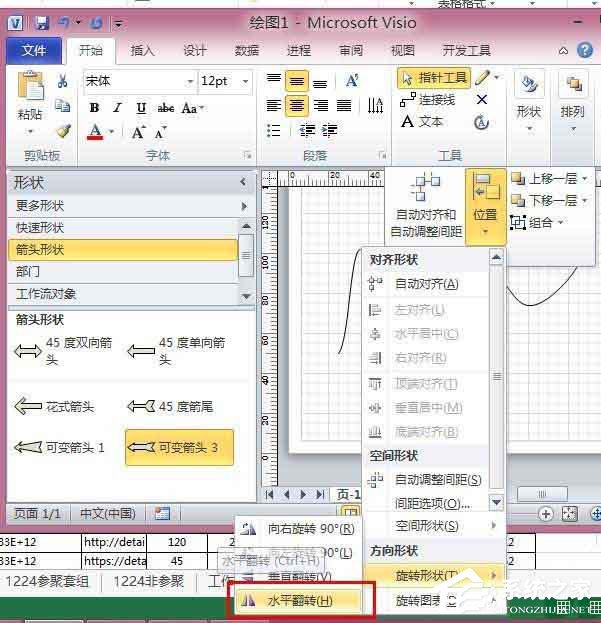
7、最后旋转后的效果如图,这只是比较简单的换方向,在之后的分享中会有更多好玩的,给大家作分享
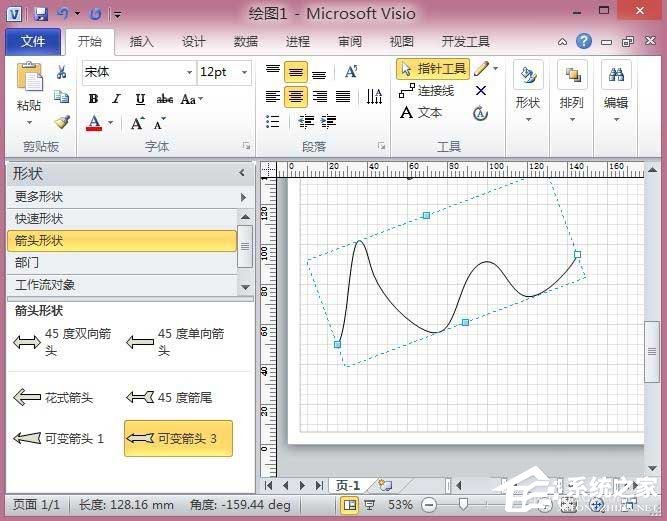
以上就是Microsoft Office Visio调整图形形状与方向的方法步骤啦,大家都学会了吗?还想了解更多的软件教程请关注系统之家。
该文章是否有帮助到您?
常见问题
- monterey12.1正式版无法检测更新详情0次
- zui13更新计划详细介绍0次
- 优麒麟u盘安装详细教程0次
- 优麒麟和银河麒麟区别详细介绍0次
- monterey屏幕镜像使用教程0次
- monterey关闭sip教程0次
- 优麒麟操作系统详细评测0次
- monterey支持多设备互动吗详情0次
- 优麒麟中文设置教程0次
- monterey和bigsur区别详细介绍0次
系统下载排行
周
月
其他人正在下载
更多
安卓下载
更多
手机上观看
![]() 扫码手机上观看
扫码手机上观看
下一个:
U盘重装视频












